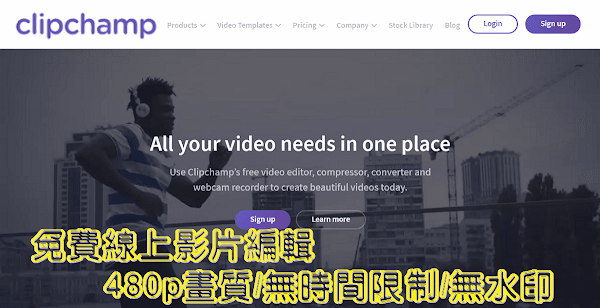
服務介紹:
Clipchamp 是一個線上影片編輯工具,註冊帳戶就能免費使用,可輸出 480p 畫質影片,無時間長度限制也不會添加水印,有分割剪輯,轉場動畫、添加圖片/文字、畫面旋轉、套用濾鏡、調整影片音量、淡入/淡出等編輯功能。介面簡潔易於使用,上傳影片、音樂、圖片等媒體檔案並拖曳至時間軸就能輸出影片。網站也提供範本影片、圖片、音樂素材,免費帳戶需要逐一計價付費才能輸出影片,若需要高畫質影片和使用素材可以選擇付費方案較划算。
語言:英文
網址:https://app.clipchamp.com/
Clipchamp 使用說明:
需要註冊帳戶才能使用 Clipchamp 製作、編輯影片,免費用戶限制輸出 480p 畫質,影片沒有時間限制也無添加水印。
可以選擇 Google、Facebook 帳號直接登入,或輸入 Email 註冊。

登入後點擊「+ Create a video」開始製作影片,或是點選下方範本影片進行編輯,但免費用戶每項素材都需要付費。

接著選擇製作影片的畫面比例,有 4:3、16:9、9:16(直立)和 1:1 (適合 IG)等選項。
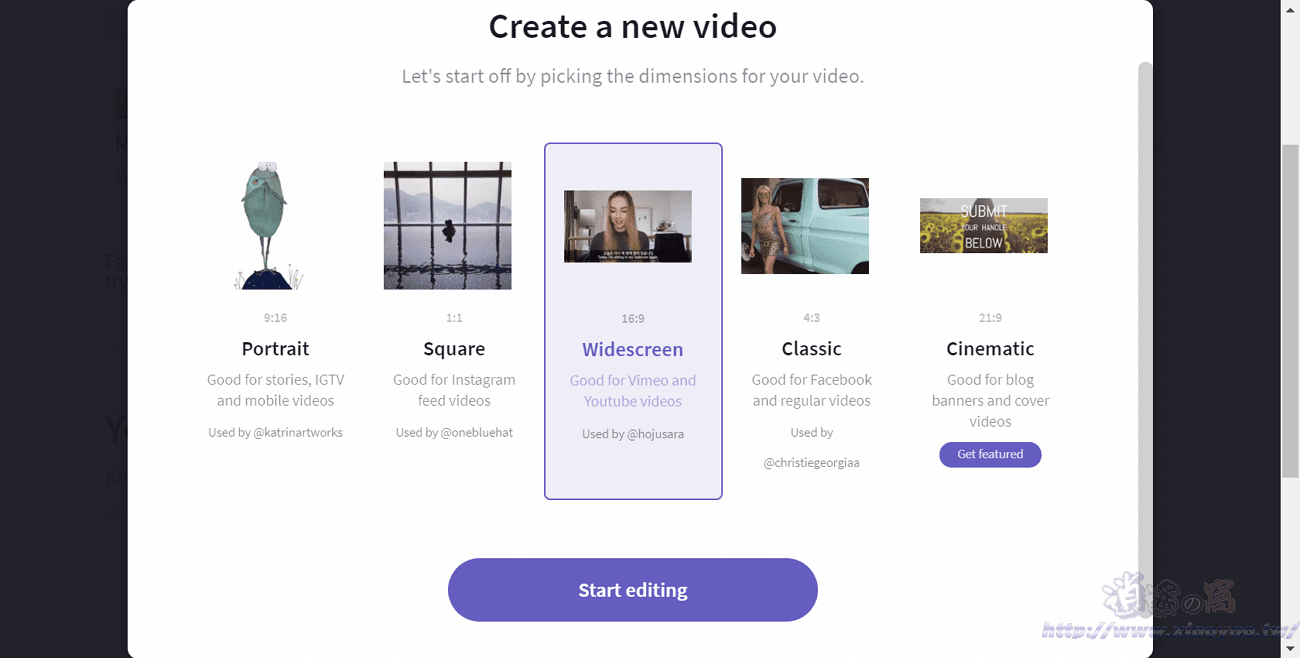
進入編輯頁面,點擊「Add Media」從電腦上傳媒體檔案(影片、音樂、圖片),上將檔案拖曳到下方時間軸加入編輯。
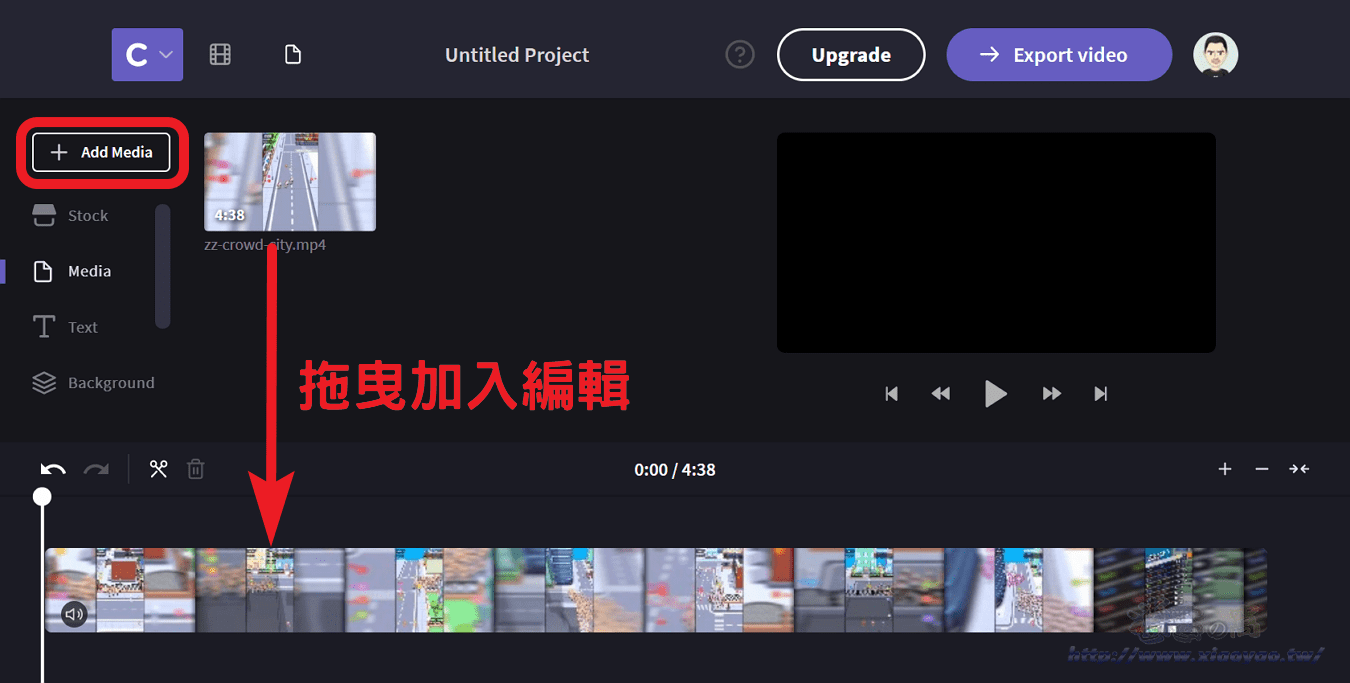
想要分割影片,先拖曳「白色標記線」再點選「剪刀」圖示就完成。

點選時間軸上的「片段」可以刪除、拖曳改變播放順序,以及畫面旋轉、調整顏色、音量、套用濾鏡、淡入/淡出等編輯。

可以在影片中間插入圖片,點選「Text」加入文字做為轉場畫面。

點選「Transition」使用網站提供的轉場特效。

將圖片拖曳到時間軸排列播放順序,加入轉場效果、文字和背景音樂,就完成幻燈片式影片製作,編輯完成後點擊「Export video」輸出影片。

選擇影片畫質,免費用戶僅能選擇儲存 480p,雖然是畫質不高但在手機上觀看已經足夠。

影片輸出處理中會顯示進度和畫面,不要關閉網頁。

等待處理完成就能下載儲存。
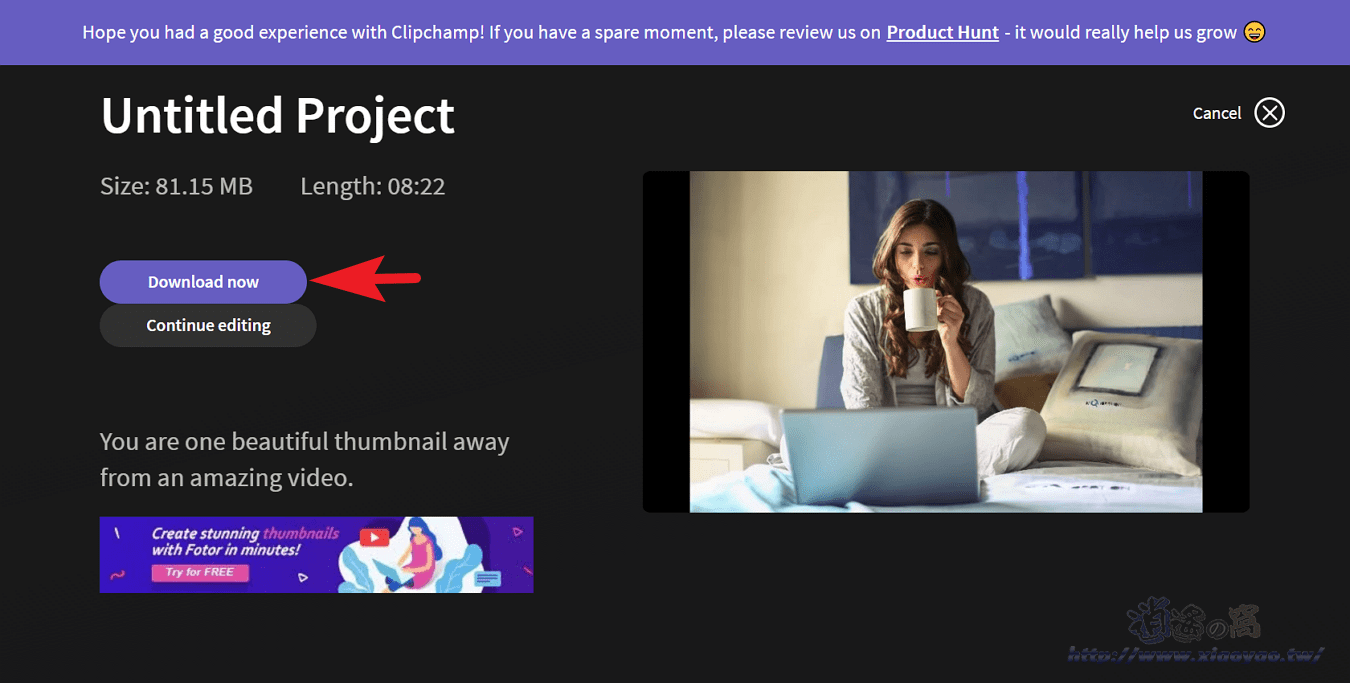
在編輯頁面點選「Stock」可以挑選網站提供的影音素材.但需要額外付費。

使用心得:
將 Clipchamp 與 WeVideo 都能免費使用,後者會限制輸出影片長度,提供部分免費素材、範本和雲端儲存,而 Clipchamp 的素材、範本需要額外付費,好處是輸出影片沒有時間長度限制。
只是測試過程隨著影片時間長度增加,占用電腦資源也大幅提高,甚至會有網頁卡住的情況,若需要製作/編輯 10 分鐘以上影片,建議使用軟體更佳
0 留言